Ich bin gerade dabei, einen Rechner mit einem Mix aus Solid-State-Disk (aka SSD) und normaler Festplatte aufzubauen. Der Vorteil der SSD ist natürlich die enorme Geschwindigkeit und der lautlose Betrieb. Allerdings ist der Preis pro GB Speicherkapazität leider ebenso enorm… Um trotzdem ausreichend Speicherplatz im Rechner zu haben, wird daher zusätzlich eine herkömmliche Festplatte verbaut. Leider wird der durch die SSD fast lautlose PC durch die Harddisk wieder deutlich lauter. Mit den passenden Einstellungen kann man jedoch die Platte bei Nichtgebrauch via hdparm automatisch abschalten lassen. Für mich eine gute Lösung, um die Musik- oder Videosammlung auszulagern oder große Images von virtuellen Maschinen zu speichern…
Im Endeffekt ist das Ganze relativ leicht umzusetzen. Erfahrenen Linux-Usern müsste ich nur die Schlagworte hdparm, die Option -S XX und die Konfigurationsdatei hdparm.conf nennen. Wer ausführliche Informationen möchte, der sollte einfach weiterlesen 🙂 Erstmal muss man dazu die Daten der Platte herausfinden, die man bei Nichtgebrauch abschalten möchte. Am einfachsten geht dies über die Laufwerksverwaltung von GNOME, die ihr über das Menü unter Einstellungen | System aufrufen könnt. Dort müsstet ihr einfach nur eure Platte raussuchen und euch das entsprechende Gerät /dev/sdXY merken.
In meinem Beispiel arbeite ich also mit der Platte /dev/sdc. Wahrscheinlich handelt es sich bei euch um ein anderes Gerät, von daher müsst ihr die folgenden Hinweise an eure Situation anpassen. Für KDEler gibt es alternativ sicherlich auch in der KDE SC ein entsprechendes Werkzeug, und wenn alle Stricke reißen, hilft auf jeden Fall ein sudo fdisk -l weiter.
Nun überprüft ihr am besten erst einmal, ob sich eure Platte überhaupt in den Leerlauf schicken lässt. Alle halbwegs aktuellen Platten und Controller sollten dazu eigentlich in der Lage sein, aber bevor ihr euch später wundert, warum das nicht funktioniert, solltet ihr erstmal einen kleinen Test machen. Ruft dazu hdparm mit der Option -C auf…
$ sudo hdparm -C /dev/sdc
/dev/sdc:
drive state is: active/idleMan sieht, dass hdparm den Status korrekt abrufen konnte und die Platte läuft – man sollte dies auch an ihrem Betriebsgeräusch erkennen können. Nun könnt ihr die Platte einmal von Hand abschalten…
$ sudo hdparm -y /dev/sdc…der Erfolg der Aktion sollte hörbar sein. Optional könnt ihr erneut mit der Option -C nachprüfen, ob die Platte auch wirklich in den Standby geschickt werden konnte.
$ sudo hdparm -C /dev/sdc
/dev/sdc:
drive state is: standbySobald ihr wieder auf die Platte zugreift (bspw. über den Dateimanager), wird die Platte wieder automatisch anlaufen und ihre Daten preisgeben. Nun wäre es recht umständlich, die Platte immer von Hand abzuschalten. Besser wäre es, wenn sich die Platte nach einer gewissen Zeit ohne Zugriffe automatisch abstellen könnte.
Dazu gibt es die Option -S XX von hdparm. Über sie könnt ihr eine Zeitspanne definieren, ab der die Platte abgeschaltet wird. Der Zahlenwert hinter dem Schlüssel drückt nicht direkt die Zeit aus, sondern dient nur als Multiplikator. Ich zitiere einfach mal die man-Page…
Values from 1 to 240 specify multiples of 5 seconds, yielding timeouts from 5 seconds to 20 minutes. Values from 241 to 251 specify from 1 to 11 units of 30 minutes, yielding timeouts from 30 minutes to 5.5 hours. A value of 252 signifies a timeout of 21 minutes. A value of 253 sets a vendor-defined timeout period between 8 and 12 hours, and the value 254 is reserved. 255 is interpreted as 21 minutes plus 15 seconds. Note that some older drives may have very different interpretations of these values.
Ein Wert von bspw. 60 entspricht daher 60*5 Sekunden, also 300 Sekunden oder fünf Minuten. Zu kurz sollte man das Timeout nicht wählen, da zu häufiges Runter- und wieder Hochdrehen des Motors die Lebensdauer der Platte beeinträchtigen kann.
$ sudo hdparm -S 60 /dev/sdcDamit das Ganze automatisch beim Start des Systems ausgeführt wird, solltet ihr diese Einstellung in der Konfigurationsdatei /etc/hdparm.conf speichern. Am besten arbeitet ihr in dem Fall mit UUIDs, sodass sich der Eintrag immer auf die gewünschte Platte bezieht, selbst wenn sich eure Plattenkonfiguration einmal ändern sollte. Bestimmt die UUID über bspw…
$ sudo blkid
[...]
/dev/sdb1: LABEL="data-intern" UUID="ff7f1cdd-431a-4e47-8b90-49737cec82b3" TYPE="ext4"
/dev/sdc1: LABEL="datengrab" UUID="4c9dca33-e3e1-4a6a-a7d4-110cdbb4cfbe" TYPE="ext3"…und fügt dann einfach euren gewünschten Eintrag an das Ende der hdparm.conf an…
$ sudo gedit /etc/hdparm.conf
[...]
/dev/disk/by-uuid/4c9dca33-e3e1-4a6a-a7d4-110cdbb4cfbe {
spindown_time = 60
}
…ab dem nächsten Neustart sollte die Einstellung automatisch aktiv sein und eure Platte bei Nichtgebrauch abgeschaltet werden. Abschließend noch der Hinweis, dass ihr beim Arbeiten mit hdparm wirklich euer Hirn einschalten müsst. Bei der „Schlaffunktion“ müsst ihr – wie bereits erwähnt – bedenken, dass zu häufiges Hochdrehen der Platte die Lebensdauer reduzieren kann. Setzt das Intervall daher auf keinen Fall zu kurz. [UPDATE 13.07.2012: Ich habe den Beitrag auf die aktuelle Syntax der hdparm.conf umgestellt, damit dürften einige Rückfragen aus den Kommentaren geklärt sein.]


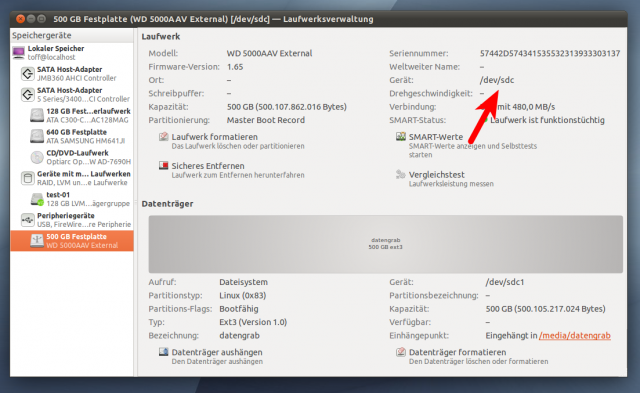




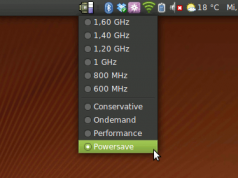





Oha oha deine SSD mit ext4. Ich hoffe, du hast das Journal ausgeschaltet? 😉
Die mit ext4 formatierte Platte ist ja eine herkömmliche Harddisk. Bei der SSD ist alles möglichst optimal eingerichtet, muss dazu wohl auch mal einen Beitrag bringen 🙂
Bei den neueren Generationen von SSDs mit garabage collection und Trim kann man imho bedenkenlos ext4 einsetzen, da die Funktionen die write amplification minimieren. Und durch ext4 Features wie extents, delayed allocation und Raid stripe-alignment sehe ich keinen Grund mehr das Journal abzuschalten zu müssen.
Just my 2 ¢.
Nachtrag:
@Christoph Langner:
Laut deinem Screenshot scheinst Du stolzer Besitzer einer Crucial RealSSD C300 128 GB zu sein. Mich würde interessieren, welche Lese- und Schreibgeschwindigkeiten Du erreichst.
hi,
du willst sdc schlafen legen, hast aber:
/dev/sdb {
hdparm -S 60 /dev/disk/by-uuid/4c9dca33-e3e1-4a6a-a7d4-110cdbb4cfbe
in die hdparm.conf eigetragen, die UUID stimmt, aber /dev/sdb ist doch dann falsch, oder?
Wenn ich mehrere Partitionen auf einer Platte habe, hat auch jede Partition ne andere UUID, aber man kann ja nur ganze Platten schlafen legen, also is es vermutlich Wurscht welche UUID ich da eingebe, oder?
nicht ganz. Der Fehler im Beispiel ist, dass es nicht:
/dev/sdb {hdparm -S 60 /dev/disk/by-uuid/4c9dca33-e3e1-4a6a-a7d4-110cdbb4cfbe
}
sondern:
command_line {
hdparm -S 60 /dev/disk/by-uuid/4c9dca33-e3e1-4a6a-a7d4-110cdbb4cfbe
}
heißen muss – dann klappt’s auch mit dem Nachbarn und dem schlafen gehen (der Platte) …
Hat jemand Erfahrung wie das mit Software RAID funktioniert? Gibts dabei unterschiede, oder muss man einfach alle im RAID Verbund laufende Platten gleichzeitig schlafenlegen und wieder aufwecken?
Hallo,
vielen Dank für Deinen Artikel! Ich möchte den manuellen Befehl nutzen, um meine externe Platte nach einem Backup wieder herunterzufahren. Ist das ok, oder sollte man das lassen? Vielen Dank!
Gruß
Klar, das geht das in Ordnung. Allerdings würde ich dann auch mit der UUID arbeiten, hab schon zu oft die Device-Angaben bzgl. /dev/sdXY sich ändern sehen. Du kannst dich dabei an dem hdparm.conf Eintrag orientieren, vom Syntax ist der ja identisch wie der Aufruf von hdparm.
Lustig..
Das selbe habe ich letzte Woche mit einem Init Startup gelöst 🙂
Hallo,
ich arbeite mit udev Regeln. D.h. wenn ich die HD anschließe, dann wird diese automatisch entschlüsselt, gemounted und ein Backup wird durchgeführt. Anschließend, wie gesagt, wird diese dann heruntergefahren. Meine Systemeinstellungen werde ich noch genauer in einem Artikel veröffentlichen.
Gruß
Cooler Artikel,
ich habe damit jetzt meine Festplatte, auf der nur Programme & Spiele für mein Windows-System liegen (ja, manchmal muss ich auch das noch benutzen), jetzt unter Linux in den Dauerschlaf geschickt, da ich die Platte da eh nie lese oder beschreibe 😉
Evtl. hilft mir dein Artikel auch noch für meine externe Festplatte 🙂
Hallo,
ich bin mir jetzt nicht sicher, ob du, Felix, mich meinst. Jedenfalls habe ich meinen Artikel zum automatisierten Backup veröffentlicht.
Siehe https://dsiw.wordpress.com/2011/04/17/automatisierte-entschlusselung-der-ext-festplatte-und-backup/
Gruß
Falls die Platte mit „hdparm -y“ oder „hdparm -C“ nicht in den standby geht mit „hdparm -B“ den APM-Level checken.
Manche Platten gehen nur in den Standby wenn der APM-Level kleiner 128 gesetzt wird.
In welchem Verhältnis stehen eigentlich die Einstellungen in der Energieverwaltung von Ubuntu und das hier beschriebene Vorgehen mit Hdparm? Anders gefragt: Wird das Vorgehen über Hdparm obsolet, wenn ich bei den Einstellungen das Häkchen bei „Wenn möglich, Festplatten herunterfahren“ gesetzt habe? Oder ist da noch was rauszuholen?
Ach ja: Vielen Dank für diesen und die vielen anderen tollen Artikel!
Bei mir hat die Einstellung bzgl dem herunterfahren der Platten in der Energieverwaltung von Gnome gar nicht funktioniert. Auf meinem Laptop funktionieren sie, aber nicht auf meinem Desktop. Daher der Weg über hdparm. PS: Danke für das Lob 🙂
Hallo Christoph,
Ich überlege mir schon seit längerem mir eine SSD anzuschaffen und werde dies wahrscheinlich in den nächsten Wochen tun.
Leider finde ich nur wenig kompakte Infos, welche noch dazu aktuell sind und die Besonderheiten zum optimalen Betrieb von Ubuntu auf SSDs behandeln.
Steht dein Plan noch dazu einen eigenen Artikel zu verfassen?^^
Würde mich sehr freuen!
VG
Ähm, ja… der Plan steht noch. Hätte ich nicht soooo viel zu tun. Ich will in dem Bereich keinen „Mist“ schreiben und vorher gut recherchieren. Das braucht aber seine Zeit. Ich schaue zu dass ich dazu was bringe.
Hi Agrigor, in der aktuellen Linux User 07/2011 ist ein ausführlicher Artikel über SSDs unter Linux. Dem Artikel ist eigentlich nicht mehr viel beizufügen. Hol dir doch mal die aktuelle Ausgabe, so lange sie noch im Handel zu bekommen ist. Grüße, Christoph.
Hallo Christoph,
vielmals Danke für den Hinweis. Habe das Heft soeben bestellt, da ich es in den umliegenden Zeitschriftenläden und Tankstellen nicht gefunden habe.
VG Agrigor
Cool Danke dir!!!
VG
Hallo und vielen Dank für den Artikel 🙂 sehr verständlich geschrieben.
Ich habe eine Frage, ich betreibe einen kleinen debian Server in meinem lokalen Netzwerk welcher mir als Datenspeicher dient. Wenn ich hier die Datenfestplatte schlafen lege, wacht sie nicht wieder auf, wenn über das Netzwerk auf die Daten zugegriffen wird. Versuche ich lokal, also auf dem Server selbst, auf die Daten zuzugreifen, fährt die Platte wieder hoch.
Kann man das auch für Netzwerkzugriffe einstellen?
Danke im voraus 🙂
Ein Thread im UU-Forum bringt mir deinen Eintrag wieder ins Gedächtnis: Warum hast du eigentlich in der hdparm.conf einen kompletten Kommandozeilenbefehl eingetragen, also hdparm -S 60 /dev/undsoweiter? In meiner hdparm.conf (Stand 12.04) sehen die Beispiele so aus:
#/dev/hda { # mult_sect_io = 16 # write_cache = off # dma = on #}D.h. dein Eintrag lautete dann nach diesem Muster:
/dev/disk/by-uuid/4c9dca33-e3e1-4a6a-a7d4-110cdbb4cfbe { spindown_time = 60 }Liegt das nur an der neueren Version von hdparm oder hat dein Vorgehen einen speziellen Grund?
Bei mir hat der Eintrag in hdparm.conf nämlich überhaupt nichts gebracht. Ohne viel Fehlersuche habe ich die Sache stattdessen von der rc.local erledigen lassen.
Ich denke mal, dass sich hier in der Zwischenzeit was geändert hat, ich bringe den Beitrag mal auf einen aktuellen Stand.
Grüße
Christoph
Danke für den Artikel.
In meiner hdparm.conf steht vor den Beispielen: „Any of the blocks that use command line syntax must begin with the keyword ‚command_line'“. Demnach müßte es korrekterweise lauten:
command_line { hdparm -S60 /dev/sdb }Gruß, Jan
Vielen Dank für den Artikel!
Hat mir geholfen!
Hallo,
erst einmal Danke für diesen und viele andere tolle Beiträge. Ich habe in meinem Notebook ebenfalls eine SSD für das System sowie home und eine HDD zum Auslagern größerer Dateisammlungen etc. Auf letztere habe ich jetzt auch alle Bilder und die Musik meines home-Verzeichnisses verschoben und symbolisch verlinkt, in der Hoffnung, dass die Festplatte nur noch anfängt zu lärmen, wenn ich auf diese Bilder oder die Musik zugreife. Tut sie aber nicht. Liegt das am symbolischen Link, also dass das System regelmäßig home ausliest, auf den Link stößt und dann die Platte hochfährt? Oder wie?
Danke schonmal und Grüße
FJ
Update: Symlinks testweise entfernt, Festplatte fährt dennoch hoch. Die Partition ist darüberhinaus nicht gemountet.
Auch von mir noch eine Frage: Das Schlafenlegen klappt zwar gut, aber wie lässt sich verhindern, dass beim Runterfahren die Platten kurz hochtouren, nur um dann gleich ausgeschaltet zu werden?
Dieses „Problem“ habe ich auch bemerkt, dachte mir aber, dass das ein kurzer Systemcheck vorm Schlafengehen ist und daher besser so bleibt. Falls nicht, schallte ich das natürlich auch gern ab (sollte evtl. auch das Runterfahren beschleunigen?).
Gruß
Schaut euch mal diesen Thread aus dem Archlinux-Forum an: Spun-down hard disk being spun-up just before poweroff. Das Sys-File /sys/class/scsi_disk/1\:0\:0\:0/manage_start_stop finde ich auch auf einem aktuellen Ubuntu. Man müsste also vor dem Shutdown via „hdparm -C /dev/sdX“ prüfen ob die Platte heruntergefahren wurde, und falls ja „echo 0 > /sys/class/scsi_disk/1\:0\:0\:0/manage_start_stop“ ausführen. (Festplattenbezeichnungen natürlich noch anpassen).
Grüße
Christoph
Super, vielen Dank. Wenn die Gerätebezeichnungen unter /sys/class/scsi_disk fest sind, müsste es so gehen. Werde ich ausprobieren.
Schade, die Lösung funktioniert nicht. Auch mit gesetzter 0 fährt die Platte noch beim Shutdown hoch. Die Ausgabe zeigt derweil „Deactivating Swap“, ob das zusammenhängt, weiß ich nicht. Swappartition habe ich jedenfalls gar keine.
Hallo!
Danke für den guten Artikel!
Einige Unklarheiten habe ich bloß noch:
Ich betreibe einen Debian-Fileserver mit Software-Raid 6, aber das sollte sich ja nicht weiter unterscheiden von Ubuntu.
Mit hdparm -S kann ich den Timer einwandfrei aktivieren. Interessanterweise ist er auch noch nach dem Neustart aktiv. Eine Idee wo das gespeichert wurde?
blkid gibt mir dann 6 Raid-Festplatten mit der selben UUID aus: (Auszug)
/dev/sde1: UUID=“8316cb9d-ce52-8bbf-0f4d-aba57bd50064″ TYPE=“linux_raid_member“
/dev/sdf1: UUID=“8316cb9d-ce52-8bbf-0f4d-aba57bd50064″ TYPE=“linux_raid_member“
/dev/sdg1: UUID=“8316cb9d-ce52-8bbf-0f4d-aba57bd50064″ TYPE=“linux_raid_member“
Wenn ich diese wie beschrieben in die hdparm conf eintrage:
/dev/disk/by-uuid/8316cb9d-ce52-8bbf-0f4d-aba57bd50064
{
spindown_time = 244
write_cache = off
}
passiert das:
/etc/init.d/hdparm reload
[FAIL] Setting parameters of disc:[….] unknown option /dev/disk/by-uuid/8316cb9d-ce52-8bbf-0f4d-aba57bd50064 … failed!
Nun habe ich geschaut und kann unter /dev/disk/by-uuid/ auch nur 4 Angaben finden, worunter nicht die obige UUID aufgeführt ist.
Ne Idee wodran es liegt?
Grüße, Rupert
Hi coole Anleitung werde ich die tage auf meinem Daten und Druck server ausprobieren.
Habe auch ne kleine ssd und für Daten normale hdd’s
Hallo,
Super Anleitung, Danke !
MAl eine Frage hierzu (geht zwar um ein spezielles System –> Pogoplug) aber man kann das ja ableiten :
Was passiert, wenn ich HDPARM in die RC.LOCAL mit aufnehme….jetzt kommt es aber…wenn die HDD die ich hier angebe (externe) beim Start nicht eingesteckt ist ??
Danke für die Info !
Dann passiert gar nichts.
Gibt es denn eine Möglichkeit das wo einzutrage, dass es nur dann erfolgt, sobald eine USB Platte angesteckt wird….?
Wenn ja wo oder wie mache ich das ?
Danke für die tolle Hilfe !
Hi, das geht über udev. Siehe bspw. im Wiki von Ubuntusers http://wiki.ubuntuusers.de/udev#Beispiele-fuer-eigene-udev-Regeln Grüße, Christoph
Danke für das Tut, es funktionierte bis vor kurzem einwandfrei.
Doch nachdem ich auf 12.10 geupdated hatte ging die Festplatten weder per hdparm.conf noch per hdparm -S 1 /dev/sdb in den Standby, nur per hdparm -y legt sie sich schlafen.
bei hdparm -B /dev/sdb kommt:
/dev/sdb:
APM_level = not supported
woran könnte das liegen ?
Bei mir hat jede einzelne Partition einer HD laut blkid eine andere ID.
blkid – locate/print block device attributes !
gdisk -l nennt ganz andere IDs, aber nur eine pro HD.
Man schaltet nicht block devices ab, sondern physisch ganze HDs.
Super! Festplatte schlafen legen
funktioniert auch mit meinem Raspberry Pi unter Raspbian
uname -a
Linux raspberrypi 3.6.11+ #371 PREEMPT Thu Feb 7 16:31:35 GMT 2013 armv6l GNU/Linux
Hallo, vielen Dank für die tolle Anleitung!
Habe mein System danach eingerichtet.
Die Platte fährt in den standby-Modus, wacht allerdings bei einem Dateizugriff nicht mehr auf. (Ich kann dir auch nicht sagen warum die so „verpennt“ ist 🙂
Gibt es eine Lösung , die Platte irgendwie über das Netzwerk wieder zu aktivieren?
Im Moment muss ich immer ein „reboot“ machen damit ich meine Daten sehe.
Wenn ich in den Dateimanager aufrufe, sehe ich das gemountete Verzeichnis, allerdings ist dieses leer.
Für ein wenig Hilfe wäre ich Dankbar!
Grüße
Ich kann meine WD Green 2TB mit dem -y schlafen legen. Jedoch funktioniert dies nicht wenn das Dateisystem gemountet ist. Dateisystem ist ext4. Was kann ich dagegen tun? Könnte Journaling ausschalten helfen?
Hallo Christoph,
danke für Deinen Artikel. Ist genau was ich gesucht habe u. funktioniert auch wie beschrieben. Was mich interessieren würde: wo findet man eine Übersicht der verfügbaren und gültigen Schlüsselwörter die man in hdparm.conf verwenden kann? (wie z.B. „spindown_time“). Wenn man „hdparm“ an der Shell eingibt, werden ja nur die Optionen (z.B. -y ) angezeigt. Gibt es eine detaillierte Beschreibung von hdparm? VG Matthias
Hallo.
Ich kriege meine externe Festplatte nicht in den standby, es kommt immer nur folgender Fehler.
root@pi:~# hdparm -y /dev/sda1
/dev/sda1:
SG_IO: bad/missing sense data, sb[]: 70 00 05 00 00 00 00 0a 00 00 00 00 20 00 00 00 00 00 00 00 00 00 00 00 00 00 00 00 00 00 00 00
Wenn ich hdparm -C /dev/sda ausführe, sagt er mir, die Festplatte währe im standby, obwohl die Platte fröhlich am arbeiten ist.
Ich bräuchte bei dem Problem mal ein wenig Hilfe, da ich nicht mehr weiter weiß.
Danke.
Super! Vielen Dank 🙂
Jetzt kann ich meine Medien wieder auf der Festplatte bunkern und trotzdem ruhig schlafen 😀
lg, couka
Ich habe vor kurzem in meinem Server meine betagten 320GB Platten durch zwei neue 4TB Platten ersetzt. Systemplatte ist eine SSD, auf den zwei Harddisk liegen nur Daten auf die via NFS/Samba zugegriffen wird. Mit den alten Platten – beide mit extfs3 formatiert – funktionierte die automatische Abschaltung problemlos. Mit den neuen – nun mit extfs4 formatiert – nur wenn das Dateisystem nicht gemountet ist.
Da ich an der installierten Software wirklich gar nichts verändert habe (nicht einmal ein Update), kann es wohl nur an den Platten bzw. dem Dateisystem liegen. Beim Stöbern im Internet habe ich ein paar Hinweise gefunden, dass extfs4 hier ein Problem sein kann. Lösung habe ich keine gefunden.
In einem früheren Kommentar hier erwähnt jemand, dass er Probleme hat und auch extfs4 einsetzt.
Gibt es irgendwelche Tipps/Hinweise, was ich verändern muss damit es auch mit gemounteten extfs4 klappt?
Hi Martin, füg mal „noatime“ als Option in die /etc/fstab ein. Siehe http://info4admins.com/tips-to-spindown-your-hard-disk-in-debian-or-ubuntu Getestet habe ich es nicht, aber der Beitrag passt aufs Thema. Grüße, Christoph
Danke für deine Antwort. Die aktuellen Optionen sind noatime,acl,user_xattr. Noatime hatte ich auch schon mit extfs3 gesetzt.
Welchen Timeout hast Du denn gesetzt? Ich habe mit meiner ext4-formatierten Platte die Erfahrung gemacht, dass ab einem bestimmten Intervall aufwärts der Spin-Down extrem unzuverlässig wird. Setze ich z.B. sieben Minuten, kann ich danach die Uhr stellen. Setze ich aber zehn Minuten, drehen die Platten nach einer Stunde ohne Nutzung immer noch.
Timeout ist eine Stunde, da die Platte sich nur abschalten soll, wenn sie lange nicht verwendet wird. Die alte Platte schaltete sich daraufhin genau einmal am Tag aus (und wieder ein).
Hallo Christoph, erst mal vielen lieben Dank für dieses Tutorial. Hat mir echt weitergeholfen 🙂
Letztlich funktioniert das automatisierte in den Schlaf schicken (über die hdparm.conf), und auch der WakeUp beim erneuten Zugriff.
Für mein Ubuntu 14.04 Server musste ich jedoch eine kleine Anpassung vornehmen (könnte aber auch ein klassischer Typo in Deinem Beispiel gewesen sein.
Dein Beispiel:
–SNIP
$ sudo gedit /etc/hdparm.conf
[…]
/dev/disk/by-uuid/4c9dca33-e3e1-4a6a-a7d4-110cdbb4cfbe {
spindown_time = 60
}
–SNIP
Nach Korrektur von /dev/disk/… in /dev/disc/…
… lief dann alles wie gewünscht.
Nochmals Danke für’s Tutorial.
Beste Grüße – Markus
Hi,
nutze auch ubuntu server 14.04 und habe bemerkt, dass es kein init-skript in der /etc/init.d noch symlinks in den /etc/rcX.d Ordner existieren. Meine Einstellungen in der /etc/hdparm.conf werden offensichltich nicht beim booten übernommen. Festplatten legen sich nicht schlafen. Mit Schalter -y funktioniert es. Habe über dpkg -L hdparm herausgefunden, dass unter /etc/apm/event.d eine datei namens 20hdparm liegt. Nur ich weiß nicht, ob dieses Skript an irgendeiner Stelle ausgeführt wird.
Meine aktuelle Lösung erfolgt per Eintrag in die rc.local.
Dennoch sollte es ja möglich sein via Init-Skript.
Jemand Lösungansätze/Ursachen für oben beschriebene Problematik?
Hallo Leute.. ich weiß gehört nicht ganz hier her aber bei der Raspberry pi ist es genau so deswegen denk ich mir jemand kann mir helfen…
Ich teste grad die BananaPi als Server und will sie mit hdparm in den Standby Modus schicken… Am Anfang ging es ohne Probleme aber von jetzt auf nachehr nicht mehr… Mit dem sudo hdparm -y /dev/sda befehl geht es aber nicht mehr das sie nach einer gewissen zeit selbst in den Standby geht… Wüsste den einer an was es Liegen könnte… Ich mach das nach der Anleitung…
Spricht was dagegen „hdparm -S xx /dev/disk/by-uuid/xxxxx“ einfach in /etc/rc.loal einzutragen?
http://wiki.ubuntuusers.de/notebook-festplatten-bug
Die Einstellungen haben funktioniert, die 500 GB HD Datengrab eines P2214T lief unter ubuntu 14.04 permanent:
/dev/sda1 {
apm = 192 # Netzbetrieb
apm_battery = 128 # Batteriebetrieb
spindown_time = 32 # kein Anhalten des Spindelmotors
}
Da die HD selten benutzt wird, will man sie nicht dauernd pfeiffen hören noch Strom verbrauchen lassen.
Zwar konnte ich mit den Soforteinstellungen und die auf Zeit die schlafen legen, aber keine der hier angegebenen Zeilen haben im hdparm funktioniert. Warum nicht? Vielleicht muss man die amp-Werte voran stellen? Ich bin nur ein Laie und habe 4-6 Stunden dafür geopfert..:(
Ach ja, smartmontools konnte ich installieren, haben aber keine Daten ausgespuckt?!?
Hi,
wie verhält es sich eigentlich beim booten und insbesondere beim Aufwachen des PCs aus dem Standby. Dreht die Festplatte dann immer an und muss man erst ein paar Minuten warten bis sie wieder ausgeht?
thx.
Beim Booten dreht sie sich, ist wohl normaler Initialisierungsvorgang, alle Laufwerke werden eingehängt.
Standby, glaube ich nicht, mache ich selten. Wenn ich was anderes beobachte, poste ich noch mal.
J.W.
Vielen Dank für die Antwort.
Ich schick meinen PC sehr oft in den Standby und da wäre es nervig, wenn die Platte bei jedem Aufwachen andreht, obwohl ich sie gar nicht brauche.
Stellt ihr auch fest, dass die Methode mit der UUID in /etc/hdparm.conf unter Ubuntu 15.10 nicht mehr funktioniert?
/dev/sdb {
spindown_time = 60
}
hingegen funktioniert einwandfrei.
Hallo,
erst mal vielen Dank für das interessante HowTo. Irgendwie scheint bei mir aber was nicht, bzw. anders zu funktionieren.
Ich habe das ganze an einem Raspberry (der neue) ausprobiert und erhalte folgende Ergebnisse:
Korrekte Ausgabe
Laufwerk ist tatsächlich im Standby
Nach dem Eintrag des vorgeschlagenen Befehls und Neustart schaltet das Laufwerk offensichtlich nach der vorgegebenen Zeit ab, aber eine Abfrage des Status ergibt folgende Meldung:
Eine erneute Statusabfrage aktiviert das Laufwerk wieder.
Ich bin jetzt etwas beunruhigt, will ja nichts kaputt machen.
Ich hoffe jemand kann mir dazu einen Tipp geben.
Klaus
PS: Leider funktioniert meine Formatierung mit [code] nicht. Ist so etwas unübersichtlich.
//Edit von Christoph: Ich verwende hier (cci)…(/cci) für Inline-Codes und (cce)…(/cce) für Code-Blöcke (die runden Klammern müssten gegen Eckige getauscht werden). Die Funktion habe ich allerdings nicht öffentlich dokumentiert.
Vielen Dank für deine Anleitung. Unter Ubuntu 14.04 hat das auch super Funktioniert. Ich hab meine Festplattenkonfiguration geändert und dann 16.04 installiert. Leider klappt die Anleitung nun nicht mehr so recht.
$ sudo gedit /etc/hdparm.conf
(gedit:2786): Gtk-WARNING **: Calling Inhibit failed: GDBus.Error:org.freedesktop.DBus.Error.ServiceUnknown: The name org.gnome.SessionManager was not provided by any .service files
** (gedit:2786): WARNING **: Set document metadata failed: Setzen des Attributs metadata::gedit-spell-enabled nicht unterstützt
** (gedit:2786): WARNING **: Set document metadata failed: Setzen des Attributs metadata::gedit-encoding nicht unterstützt
** (gedit:2786): WARNING **: Set document metadata failed: Setzen des Attributs metadata::gedit-position nicht unterstützt
Jau, ich habe von 14.04 über 15.10 auf 16.04 vorgestern upgedatet. Jetzt geht die Onboard-Tastatur und die HDD schaltet sich auch noch wie gewohnt ab. Hast du neu installiert, das 16.04?
Jup. Frisch installiert.
Hallo,
ich habe die letzten Tage versucht meine externe USB 3.0 Festplatte automatisch in den Standby schalten zu lassen.
Über sudo hdparm -y /dev/sda ließ es sich ohne Fehler abschalten, jedoch ist diese dann nach einiger Zeit wieder in dern active / idle Modus gegangen.
Die Ursache war es, dass ich noch ‚hddtemp‘ installiert hatte :/
Nachdem die Temparatur der Festplatte nicht mehr abgefragt wurde, schaltet diese nach 20 Minuten wie gewünscht ab. (hdparm.config spindown_time = 240)
Danke fürs Howto. Ich verwende lieber z.B. /dev/sdb in hdparm.conf, da ich befürchte, dass nach einer Umpartitionierung der Platte diese über die UUID nicht mehr gefunden wird, wenn es die jeweilige Partition nicht mehr gibt., oder?
Ich bin gerade verwirrt. Ich lösche aktuell eine externe Festplatte, die nach hdparm im Standby ist…
Kann mir das jemand erklären?